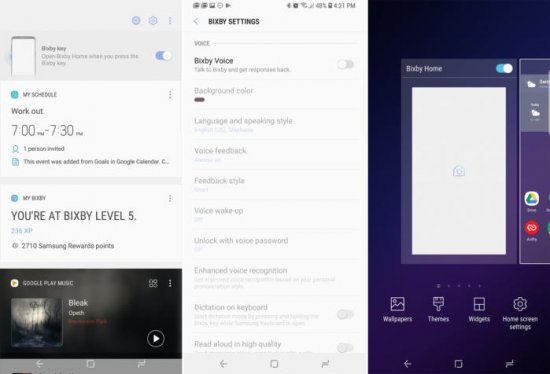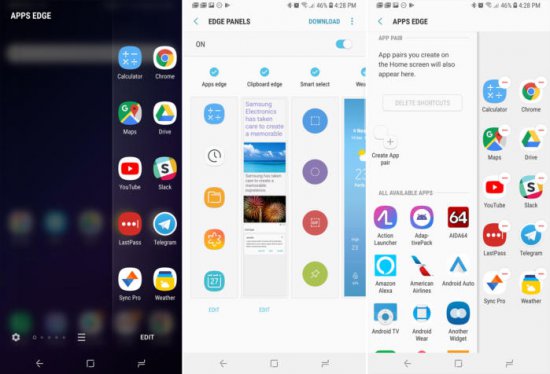Android смартфоны » Настройка » Лучшие подсказки по работе со смартфоном Samsung Galaxy S9

Лучшие подсказки по работе со смартфоном Samsung Galaxy S9
26-03-2018, 16:43
Смартфон Samsung Galaxy S9 обладает изящным внешним видом и самыми современными аппаратными компонентами. Этим его достоинства не ограничиваются. Здесь есть множество программных возможностей и настроек. Их так много, что для знакомства со всеми потребуется много времени и усилий. Необязательно блуждать по меню в одиночестве. В данной статье будут описаны основные подсказки, которые позволят выжать из Galaxy S9 максимум возможного.
Домашний экран Samsung был переработан в прошлом году, на этот раз изменения не такие крупные. Стоковый загрузчик Samsung Experience научился работать в ландшафтной ориентации, реализация этого режима стала одной из лучших. По умолчанию она отключена на большинстве версий Galaxy S9, включить можно в настройках загрузчика. Нужно выполнить продолжительное нажатие на пустое место на домашнем экране и нажать на иконку настроек внизу. Там снимите галочку с переключателя «Только портретный режим», чтобы заработал и ландшафтный режим.
Включите смартфон и домашний экран мгновенно сменит ориентацию. Виджеты масштабируются, метки иконок будут справа от них.
Пользователи постоянно взаимодействуют с панелью навигации. По этой причине важно настроить эту панель по своему усмотрению. Делается это в разделе Настройки > Экран > Панель навигации. Поскольку Samsung использует экранные кнопки навигации, можно менять их ориентацию. Кнопка Home остается по центру, а вот расположение кнопок «Назад» и «Недавние приложения» можно настраивать.
Также можно поэкспериментировать с нажатием на кнопку Home, которая активна постоянно, даже когда скрыта за содержимым приложений или когда смартфон в режиме ожидания. Если кажется, что уровень чувствительности слишком высокий или низкий, можно настроить его.
Samsung предлагает методы биометрической разблокировки смартфона, причём этих методов довольно много. Применяются лицевое распознавание, сканер отпечатков пальцев и сканер радужной оболочки глаза. Можно настроить их на разблокировку устройства, но нужно знать несколько вещей. Если задать лицо и радужную оболочку, можно включить функцию Intelligent Scan в разделе Настройки > Экран > Блокировка и безопасность > Виды блокировки экрана. Данная функция позволяет быстрее разблокировать устройство при помощи лицевого распознавания, что не так надёжно, но под правильным углом смартфон выберет использование сканера глаз. Последний применяется в платёжной системе Samsung Pay, где нужна более высокая степень защиты.
Новый датчик отпечатков находится в более удобном положении по сравнению с прошлым годом, но настройка не самая понятная. На экране говорится сделать жест по датчику для быстрой настройки. Она быстрая, но не самая точная. Лучше будет просто нажать на датчик несколько раз, чтобы отпечаток был зарегистрирован.
Samsung пытается продвигать свой голосовой ассистент Bixby, но он по-прежнему не слишком хорош. Физическая кнопка Bixby на смартфоне слишком часто нажимается случайно. Если вы хотите решить эту проблему, нужно сделать жест влево по домашнему экрану или нажать на кнопку Bixby для запуска ассистента. Нажмите на иконку настроек наверху и отключите кнопку Bixby.
Дальше откройте меню системных настроек и отключите Bixby Voice, который также привязан к кнопке. Наконец, продолжительное нажатие на пустое место на домашнем экране откроет режим редактирования. Прокрутите влево и отключите панель Bixby Home при помощи переключателя наверху. Если вы захотите работать с Bixby в будущем, можно включить эту панель для доступа к настройкам.
Приложение безопасности Samsung Knox входит в состав Galaxy S9, давая возможность настроить безопасную папку для хранения конфиденциальной информации. Откройте Настройки > Экран блокировки и безопасность > Безопасная папка.
Можно поставить на вход в безопасную папку пин-код, графический ключ или пароль. Также доступ даётся через сканер отпечатков пальцев или радужной оболочки. Безопасная папка может содержать отдельные копии приложений, вроде банковских программ, документы и изображения. Всё здесь хранится в зашифрованном виде, доступ есть только у владельца.
Одним из новых трюков Galaxy S9 является камера с двойной апертурой. Значение может быть f/2.4 или f/1.5. Первый вариант действует во время съёмок при обычном освещении, второй в темноте. Переключение происходит автоматически, но можно взять управление на себя. Для этого нужно перейти в режим профессиональной съёмки и сделать выбор вручную. Дважды сделайте жест влево в приложении камеры для перехода в режим Pro, потом нажмите на иконку апертуры для доступа к переключателю. Внизу экрана в ландшафтной ориентации есть кнопка, которая показывает, какая апертура выбрана.
Новая камера Samsung предлагает не только две апертуры, но и очень медленную съёмку, но работать с ней может быть непросто. По умолчанию видео записывается с обычной скоростью, но можно заставить камеру переходить на скорость 960 кадров/с, когда зафиксировано движение на выделенном участке кадра. Если вы хотите оставаться в автоматическом режиме, можно нажать и перетаскивать поле движения внутри кадра, а также менять его размер. Также можно запускать замедленную съёмку вручную. К сожалению, продолжительность такой записи составляет всего 0,2 секунды.
Galaxy S9 поддерживает несколько функций многооконного режима, но некоторые из них по умолчанию выключены. Поначалу есть только режим разделения экрана между двумя приложениями. Доступ к нему даётся при помощи маленькой кнопки наверху списка приложений в режиме просмотра открытых программ. Можно получить больше возможностей в разделе Настройки > Расширенные возможности > Многооконность. Здесь активируем просмотр плавающих окон приложений. Можно перетаскивать верхний левый или правый углы приложений, окна которых способны перемещаться. Одновременно можно запускать несколько приложений и сворачивать их в плавающие иконки.
На Galaxy S9 есть инструмент Samsung Edge, который находится на экране постоянно. При желании его можно отключить, также можно настроить его и сделать полезнее. Панель Edge открывается при помощи жеста по прозрачной рукоятке, которая находится на правом краю экрана посередине. Можно перемещать рукоятку вверх и вниз.
Чтобы внести другие изменения, откройте Настройки > Экран Edge > Панели Edge. Здесь можно менять расположение панелей и их содержимое. Можно уделить особое внимание панели приложений, где есть ряд программ Samsung. Сюда нужно поставить приложения, которыми вы пользуетесь чаще всего, чтобы быстрее получать к ним доступ.
Среди новых трюков Galaxy S9 один пришёл из прошлого. На Galaxy S5 Samsung представила режим работы в перчатках, который усиливает чувствительность сенсора. Теперь эта возможность возвращается в виде переключателя чувствительности сенсора. Он располагается в разделе Настройки > Расширенные возможности. Разработчики утверждают, что эта настройка предназначается главным образом для улучшения чувствительности, когда на экран установлен протектор. В холодном климате, как в России, это даст возможность работать с экраном в перчатках.
Ландшафтный домашний экран
Домашний экран Samsung был переработан в прошлом году, на этот раз изменения не такие крупные. Стоковый загрузчик Samsung Experience научился работать в ландшафтной ориентации, реализация этого режима стала одной из лучших. По умолчанию она отключена на большинстве версий Galaxy S9, включить можно в настройках загрузчика. Нужно выполнить продолжительное нажатие на пустое место на домашнем экране и нажать на иконку настроек внизу. Там снимите галочку с переключателя «Только портретный режим», чтобы заработал и ландшафтный режим.
Включите смартфон и домашний экран мгновенно сменит ориентацию. Виджеты масштабируются, метки иконок будут справа от них.
Настройки навигации в Galaxy S9
Пользователи постоянно взаимодействуют с панелью навигации. По этой причине важно настроить эту панель по своему усмотрению. Делается это в разделе Настройки > Экран > Панель навигации. Поскольку Samsung использует экранные кнопки навигации, можно менять их ориентацию. Кнопка Home остается по центру, а вот расположение кнопок «Назад» и «Недавние приложения» можно настраивать.
Также можно поэкспериментировать с нажатием на кнопку Home, которая активна постоянно, даже когда скрыта за содержимым приложений или когда смартфон в режиме ожидания. Если кажется, что уровень чувствительности слишком высокий или низкий, можно настроить его.
Конфигурация биометрических датчиков
Samsung предлагает методы биометрической разблокировки смартфона, причём этих методов довольно много. Применяются лицевое распознавание, сканер отпечатков пальцев и сканер радужной оболочки глаза. Можно настроить их на разблокировку устройства, но нужно знать несколько вещей. Если задать лицо и радужную оболочку, можно включить функцию Intelligent Scan в разделе Настройки > Экран > Блокировка и безопасность > Виды блокировки экрана. Данная функция позволяет быстрее разблокировать устройство при помощи лицевого распознавания, что не так надёжно, но под правильным углом смартфон выберет использование сканера глаз. Последний применяется в платёжной системе Samsung Pay, где нужна более высокая степень защиты.
Новый датчик отпечатков находится в более удобном положении по сравнению с прошлым годом, но настройка не самая понятная. На экране говорится сделать жест по датчику для быстрой настройки. Она быстрая, но не самая точная. Лучше будет просто нажать на датчик несколько раз, чтобы отпечаток был зарегистрирован.
Отключение Bixby
Samsung пытается продвигать свой голосовой ассистент Bixby, но он по-прежнему не слишком хорош. Физическая кнопка Bixby на смартфоне слишком часто нажимается случайно. Если вы хотите решить эту проблему, нужно сделать жест влево по домашнему экрану или нажать на кнопку Bixby для запуска ассистента. Нажмите на иконку настроек наверху и отключите кнопку Bixby.
Дальше откройте меню системных настроек и отключите Bixby Voice, который также привязан к кнопке. Наконец, продолжительное нажатие на пустое место на домашнем экране откроет режим редактирования. Прокрутите влево и отключите панель Bixby Home при помощи переключателя наверху. Если вы захотите работать с Bixby в будущем, можно включить эту панель для доступа к настройкам.
Безопасная папка в Samsung Galaxy S9
Приложение безопасности Samsung Knox входит в состав Galaxy S9, давая возможность настроить безопасную папку для хранения конфиденциальной информации. Откройте Настройки > Экран блокировки и безопасность > Безопасная папка.
Можно поставить на вход в безопасную папку пин-код, графический ключ или пароль. Также доступ даётся через сканер отпечатков пальцев или радужной оболочки. Безопасная папка может содержать отдельные копии приложений, вроде банковских программ, документы и изображения. Всё здесь хранится в зашифрованном виде, доступ есть только у владельца.
Ручное управление апертурой камеры в Galaxy S9
Одним из новых трюков Galaxy S9 является камера с двойной апертурой. Значение может быть f/2.4 или f/1.5. Первый вариант действует во время съёмок при обычном освещении, второй в темноте. Переключение происходит автоматически, но можно взять управление на себя. Для этого нужно перейти в режим профессиональной съёмки и сделать выбор вручную. Дважды сделайте жест влево в приложении камеры для перехода в режим Pro, потом нажмите на иконку апертуры для доступа к переключателю. Внизу экрана в ландшафтной ориентации есть кнопка, которая показывает, какая апертура выбрана.
Настройки сверхзамедленной съёмки
Новая камера Samsung предлагает не только две апертуры, но и очень медленную съёмку, но работать с ней может быть непросто. По умолчанию видео записывается с обычной скоростью, но можно заставить камеру переходить на скорость 960 кадров/с, когда зафиксировано движение на выделенном участке кадра. Если вы хотите оставаться в автоматическом режиме, можно нажать и перетаскивать поле движения внутри кадра, а также менять его размер. Также можно запускать замедленную съёмку вручную. К сожалению, продолжительность такой записи составляет всего 0,2 секунды.
Улучшенная многозадачность
Galaxy S9 поддерживает несколько функций многооконного режима, но некоторые из них по умолчанию выключены. Поначалу есть только режим разделения экрана между двумя приложениями. Доступ к нему даётся при помощи маленькой кнопки наверху списка приложений в режиме просмотра открытых программ. Можно получить больше возможностей в разделе Настройки > Расширенные возможности > Многооконность. Здесь активируем просмотр плавающих окон приложений. Можно перетаскивать верхний левый или правый углы приложений, окна которых способны перемещаться. Одновременно можно запускать несколько приложений и сворачивать их в плавающие иконки.
Настройка панели Edge
На Galaxy S9 есть инструмент Samsung Edge, который находится на экране постоянно. При желании его можно отключить, также можно настроить его и сделать полезнее. Панель Edge открывается при помощи жеста по прозрачной рукоятке, которая находится на правом краю экрана посередине. Можно перемещать рукоятку вверх и вниз.
Чтобы внести другие изменения, откройте Настройки > Экран Edge > Панели Edge. Здесь можно менять расположение панелей и их содержимое. Можно уделить особое внимание панели приложений, где есть ряд программ Samsung. Сюда нужно поставить приложения, которыми вы пользуетесь чаще всего, чтобы быстрее получать к ним доступ.
Режим повышенной чувствительности сенсора
Среди новых трюков Galaxy S9 один пришёл из прошлого. На Galaxy S5 Samsung представила режим работы в перчатках, который усиливает чувствительность сенсора. Теперь эта возможность возвращается в виде переключателя чувствительности сенсора. Он располагается в разделе Настройки > Расширенные возможности. Разработчики утверждают, что эта настройка предназначается главным образом для улучшения чувствительности, когда на экран установлен протектор. В холодном климате, как в России, это даст возможность работать с экраном в перчатках.
Похожие новости:
Рекомендуемые новости:
Комментарии:
Навигация
TOP NEWS
АРХИВЫ
TOP ТЕГОВ
ОПРОС